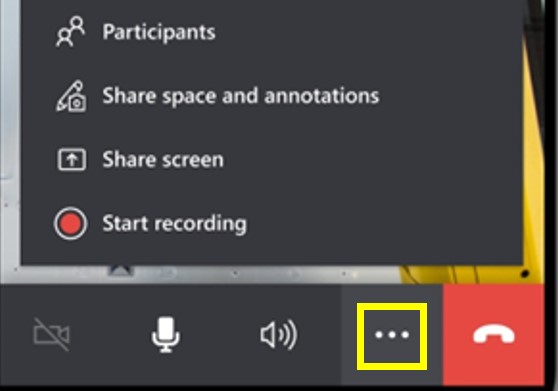Udføre Dynamics 365 Remote Assist Mobile-opkald på med enheder, der understøtter Augmented Reality
Microsoft Dynamics 365 Remote Assist-mobil gør det let at udføre reparationer og eftersyn via fjernadgang ved at give teknikere mulighed for at starte en-til-en-videoopkald med eksterne samarbejdspartnere i eller uden for organisationen. Eksperter kan også bruge mobilappen til at tilføje anmærkninger.
Opkald med Dynamics 365 Remote Assist Mobile er tilgængelige for opkald mellem:
- To Dynamics 365 Remote Assist Mobile-brugere
- En Dynamics 365 Remote Assist Mobile-bruger og en Teams-skrivebordsbruger
- En Dynamics 365 Remote Assist Mobile-bruger og en Teams-mobilbruger
Note
Følgende scenarier understøttes ikke i øjeblikket på Dynamics 365 Remote Assist Mobile:
- Foretage opkald til browserbaseret Teams.
- Deltage i Dynamics 365 Remote Assist Mobile til Dynamics 365 Remote Assist på HoloLens-opkald.
Forudsætninger
- Hvis du vil følge denne vejledning, skal du bruge en mobilenhed, der understøtter ARCore eller ARKit. Få mere at vide om Dynamics 365 Remote Assist-enhedens krav.
- Teknikerne skal have et Dynamics 365 Remote Assist-abonnement.
- Eksterne samarbejdspartnere skal have en gratis prøveversion af Dynamics 365 Remote Assist og/eller en gratis Microsoft Teams-prøveversion eller et Teams-abonnement. Få mere at vide om, hvordan du konfigurerer Dynamics 365 Remote Assist med Teams-skrivebord og Teams-mobil.
Sådan virker det
Start og log på Dynamics 365 Remote Assist på din iOS- eller Android-enhed.
Søg efter den eksterne samarbejdspartners navn.
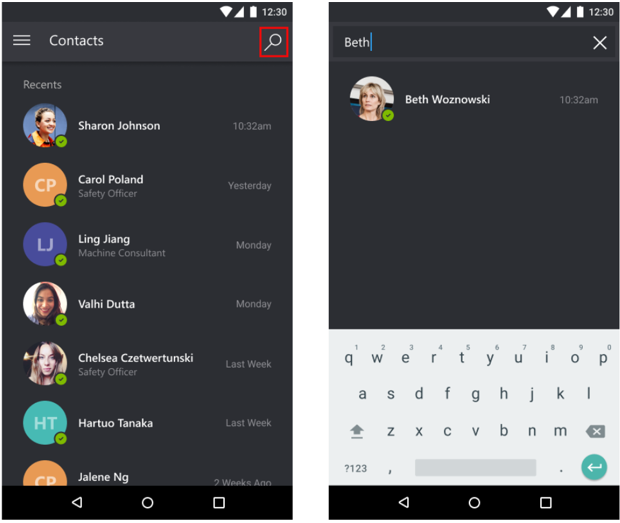
Vælg den eksterne samarbejdspartners navn, og vælg derefter Start opkald.
Note
Hvis den eksterne samarbejdspartner modtager et opkald på en mobilenhed, hvor både Dynamics 365 Remote Assist Mobile og Teams-mobil er installeret, kan den eksterne samarbejdspartner kun besvare opkaldet i Teams-mobil. Begge brugere har de samme muligheder.
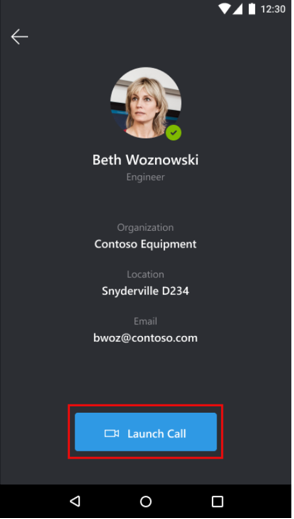
Hvis den eksterne samarbejdspartner besvarer opkaldet på Dynamics 365 Remote Assist Mobile, deles teknikerens direkte videofeed til skærmen på den eksterne samarbejdspartners enhed.
Tekniker Ekstern samarbejdspartner 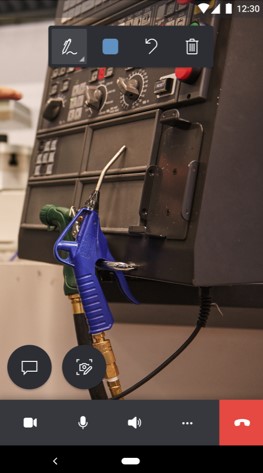
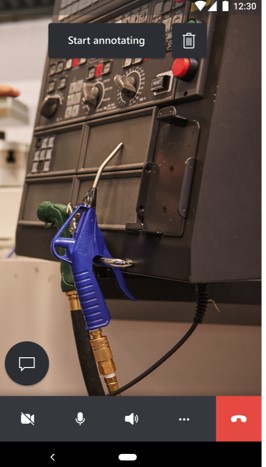
Hvis den eksterne samarbejdspartner besvarer opkaldet via Teams-skrivebordsappen, deles teknikerens direkte videofeed til skærmen på den eksterne samarbejdspartners enhed.
Tekniker Ekstern samarbejdspartner 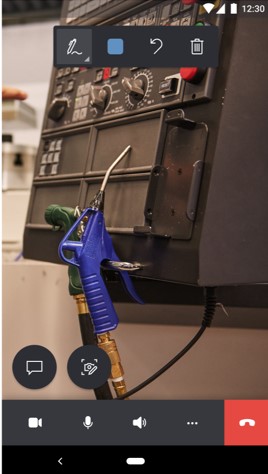
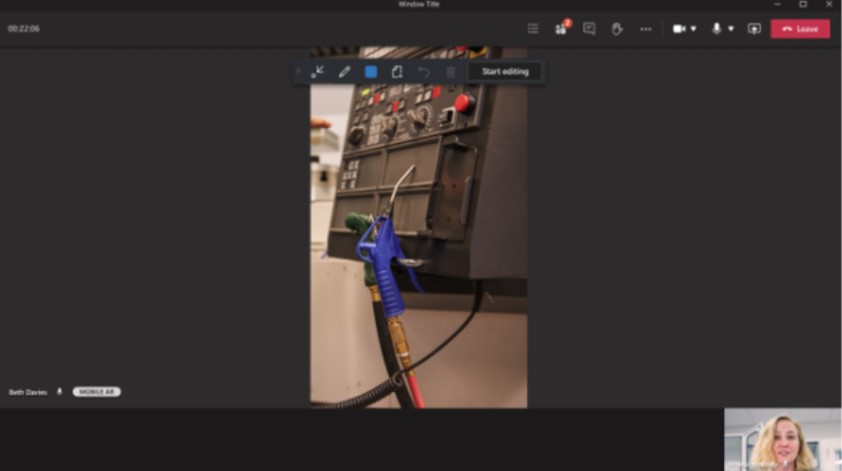
Teknikeren kan bruge værktøjslinjen med opkaldsknapper til at skifte mellem et videoopkald eller kun et lydopkald, slå lyden på deres mikrofon til/fra, slå højttalerne til/fra eller afslutte opkaldet.

Hvis teknikere vælger knappen Mere fra værktøjslinjen til opkaldskontrolelementer, kan de tilføje deltagere, dele deres område og anmærkninger, dele deres skærm eller registrere opkaldet.